Configuración moderna Host High Disk Usage Fix en Windows 10
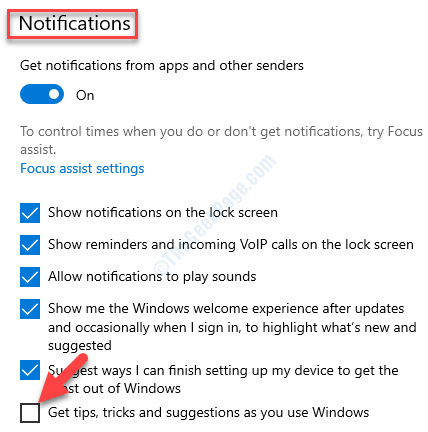
- 640
- 160
- Adriana Tórrez
Las actualizaciones de Windows son esenciales para mejorar el rendimiento general de su PC, los parches de seguridad, las funciones de actualizaciones y también ofrecen correcciones para muchos errores. Mientras las actualizaciones se descargan directamente a su PC, la instalación se realiza por algunos componentes que vienen integrados con el sistema operativo. Uno de los componentes incluye el host de configuración moderno que se supone que se ejecuta en segundo plano cada vez que se instala la actualización.
Sin embargo, algunos usuarios han estado experimentando este problema donde ven "Host de configuración moderna que causa un alto uso de CPU"Error en Windows 10 u otro mensaje de error"El anfitrión de configuración moderno ha dejado de funcionar". Afortunadamente, hay un par de formas de solucionar este problema. Veamos como.
Método 1: a través de la aplicación Configuración
Paso 1: Ir a Comenzar, Haga clic en él y seleccione Ajustes Desde el menú.

Paso 2: En el Ajustes Ventana, haga clic en Sistema.
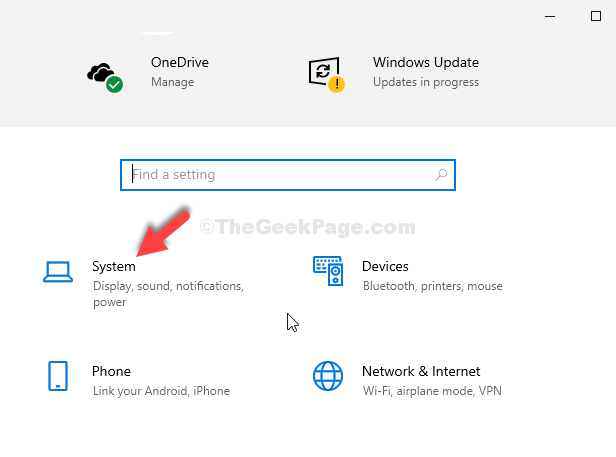
Paso 3: En el Sistema Configuración, en el lado izquierdo del panel, haga clic en Notificaciones y acciones.
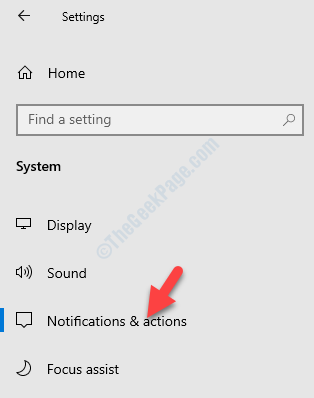
Etapa 4: Ahora, ve al lado derecho del panel, y debajo Notificaciones, desmarque la caja al lado de Obtenga consejos, trucos y sugerencias mientras usa Windows.
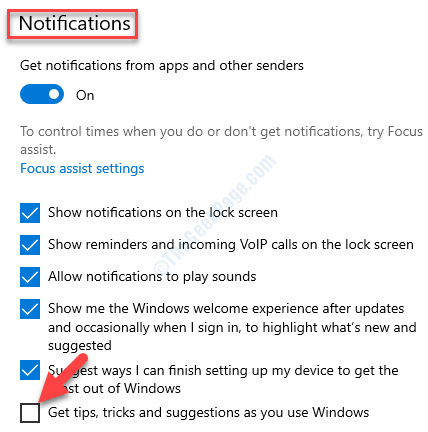
Paso 5: Volver a Ajustes Inicio y haga clic en Personalización.
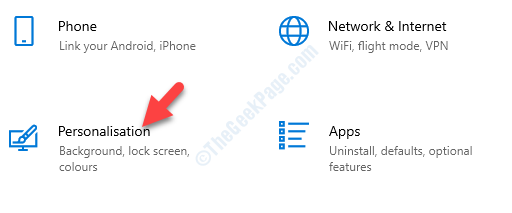
Paso 6: A continuación, en el lado izquierdo de la pantalla, seleccione Comenzar.
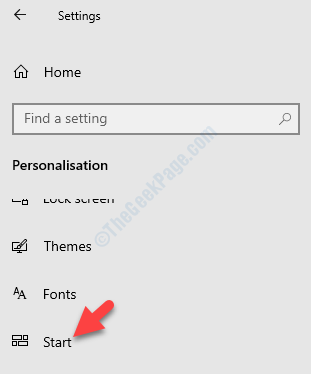
Paso 7: Luego navegue hacia el lado derecho de la pantalla y vaya a Mostrar sugerencias ocasionalmente en el comienzo opción. Apágalo.
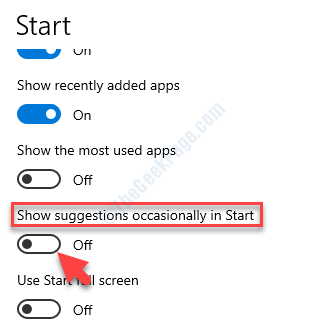
Paso 8: Ahora, vuelve al Ajustes Inicio de nuevo y seleccione Privacidad.
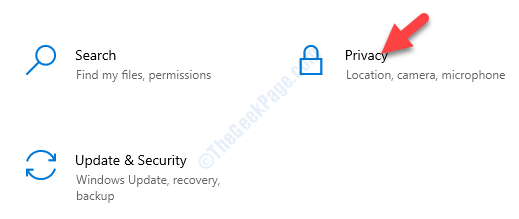
Paso 9: En la siguiente ventana, en el lado izquierdo del panel, desplácese hacia abajo y haga clic en Aplicaciones de fondo.
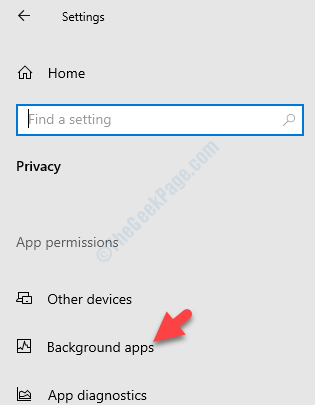
Paso 10: Luego, ve al lado derecho del panel, y debajo Seleccione qué aplicaciones se pueden ejecutar en segundo plano, Apague cualquiera de las aplicaciones que no desea seguir funcionando en segundo plano.
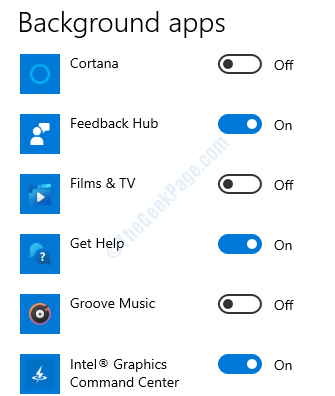
Ahora, puede reiniciar su PC y no debe ver el "Host de configuración moderna que causa un alto uso de CPU"Error en su PC con Windows 10 nuevamente.
Pero, si todavía está experimentando el error, siga el segundo método.
Método 2: Uso de opciones de indexación
Paso 1: Hacer clic derecho en Comenzar y seleccione Ejecutar desde el menú.
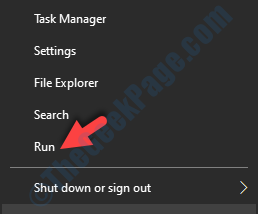
Paso 2: En el Ejecutar comando caja, escriba control.exe srchadmin.dll y golpear Ingresar.
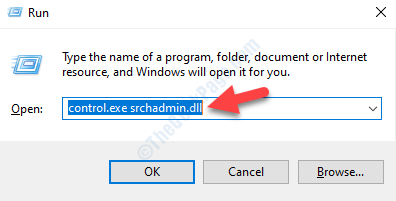
Paso 3: Abre el Opciones de indexación ventana. Haga clic en Modificar.
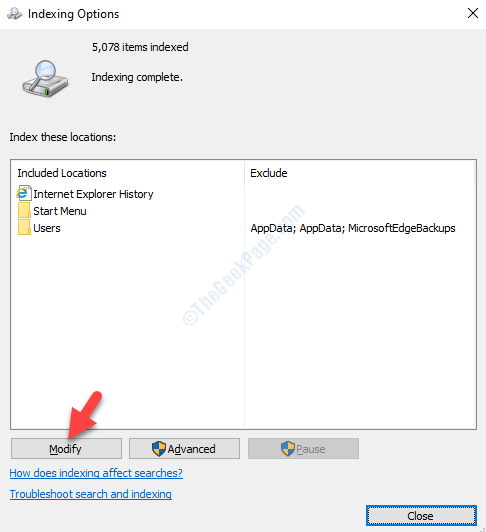
Etapa 4: Luego, en el Ubicaciones indexadas cuadro de diálogo, debajo del Cambiar ubicaciones seleccionadas, desmarque todas las opciones para deshabilitar los archivos.
Prensa DE ACUERDO Para guardar los cambios y salir.
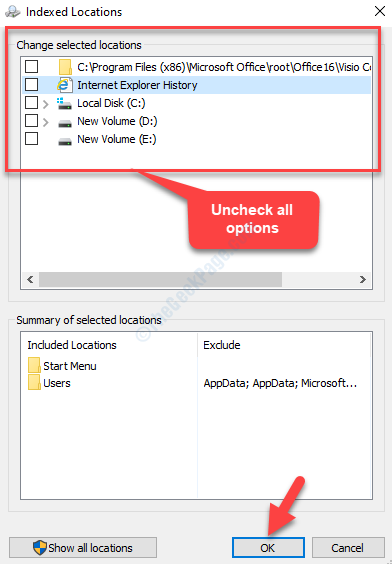
*Nota - Tome una nota de lo que no se controla, de modo que si es necesario, pueda habilitarlos nuevamente en una fecha posterior.
Eso es todo. Puede reiniciar su PC y ya no debe encontrar el error.
- « Cómo eliminar la pestaña Security de File Explorer en Windows 10
- Código de error 0xc00d5212 en el reproductor de medios de Windows o la aplicación de la aplicación de películas »

